Содержание
Смартфоны от Apple известны, как одни из самых надежных. Однако даже с ними иногда возникают проблемы. Достаточно распространенный сбой — отсутствие звука в динамиках. При этом гаджет пишет, что в смартфон вставлены наушники, хотя разъем пуст. Встречается эта проблема в IPhone 5, 6 и прочих, во всех, где есть разъем для подключения проводной гарнитуры. Разберемся в причинах неполадки и как ее устранить.
Причины возникновения неполадки
Причин, по которым IPhone не воспроизводит звук через динамик, может быть много. Для начала разберемся как это работает. Смартфон “знает” о состоянии разъема наушников, измеряя сопротивление цепи. При замыкании контактов внутри разъема телефону становится “понятно”, что подключены наушники и звук нужно выводить через них, а не через динамик. Соответственно, динамик глушится и сигнал направляется в подключенные наушники. Однако возможны и ложные замыкания без подключения устройств, тогда динамик телефона отключен им самим, а звуковое пустое звуковое гнездо.
Приведем наиболее распространенные причины этого:
- Проблема с самим разъемом для подключения наушников на смартфоне.
- Некачественные наушники в совокупности с программным сбоем.
- Программный сбой прямо в момент извлечения штекера.
- Нелицензионное ПО.
Это наиболее частые причины возникновения неполадки. Разберем, как устранить.
Читайте также
Как исправить
Итак, на айфоне пропал звук, пишет, что наушники подключены, что делать в этом случае. Чаще всего, проблему решить можно буквально в течение нескольких минут, следуя приведенным ниже советам.
Перезагрузка
Иногда достаточно просто перезагрузить iPhone с подключенной проводной гарнитурой. Если обычная перезагрузка не помогает, стоит прибегнуть к Hard Reset. Обычно для этого необходимо одновременно зажать две кнопки: Питание и Домой. Держать их необходимо, пока на экране не появиться логотип бренда.
Смена наушников
Если вы использовали недорогие (совсем недорогие) наушники, то проблема, скорее всего, в них. Подключите другое устройство и перезагрузите iPhone. Чтобы не возникало подобных проблем, используйте фирменные оригинальные наушники и гарнитуру.
Чистка разъема
Он сводится к прочистке разъема для подключения наушников (для iPhone 6 это 3.5 мм, для седьмого и старше Lighting). В разъем может просто попасть пыль или он может окислиться при попадании влаги.
Для прочистки можно воспользоваться ватной палочкой, иголкой или зубочисткой. Дополнительно стенки разъемов можно обработать спиртом.
Внимание. Производить эту операцию нужно аккуратно, ведь разъем можно повредить. Кроме того, не стоит использовать большое количество спирта.
Другой вариант — продуть отверстие. Как вариант можно использовать пылесос. Если не жалко потратить денег, то можно приобрести баллончик со сжатым воздухом, который предназначен для очистки электроники.
Еще один вариант: несколько (возможно до 10-15) раз включите и выключите наушники в телефон. Такая операция также позволит прочистить разъем, ведь штекер наушников плотно входит в отверстие.
Читайте также
Стоит отметить, что техническая поддержка производителя рекомендует именно последний метод, поскольку в этом случае не приходится вставлять в разъем посторонние предметы, а значит, риск повредить внутренности мартфона минимален.
Подключение беспроводной гарнитуры
Подключите в iPhone беспроводную гарнитуру (или любое другое Bluetooth устройство для воспроизведения звука). При этом стоит соблюдать следующую последовательность действий:
- Подключите проводные наушники;
- Создайте пару с Bluetooth устройством и выведите звук на нее;
- Отключите проводные наушники;
- Отключите wire-free устройство.
Можно проверить наличие звука.
Джейлбрейк
Проблема с воспроизведением звука может быть связана с установкой нелицензионного ПО. Если Джейлбрейк устанавливал неопытный пользователь, это часто становится источником проблем. Все твики придется удалить. Если ни один из предложенных способов не помог, придется обратиться в сервисный центр. Возможно, причина неполадки — внутренняя поломка iPhone. Самостоятельно пытаться ее устранить не стоит.
Оставьте комментарий, помог ли Вам один из приведенных способов и какой именно. Читайте также
Наушники + Xbox
Проклятие одного наушника
Телефон не видит наушники
Почему тихий звук в наушниках
Не работают наушники на ноутбуке или ПК
«; cachedBlocksArray[111759] = «<scr>»+»ipt><scr>(adsbygoogle = window.adsbygoogle || []).push({});</scr>»+»ipt>»; cachedBlocksArray[111758] = «<scr> (function(w, d, n, s, t) { w[n] = w[n] || []; w[n].push(function() { Ya.Context.AdvManager.render({ blockId: ‘R-A-427769-55’, renderTo: ‘yandex_rtb_R-A-427769-55’, async: true }); }); t = d.getElementsByTagName(‘script’)[0]; s = d.createElement(‘script’); s.type = ‘text/javascript’; s.src = ‘https://an.yandex.ru/system/context.js’; s.async = true; t.parentNode.insertBefore(s, t); })(this, this.document, ‘yandexContextAsyncCallbacks’);</scr>»+»ipt>»; cachedBlocksArray[111750] = «<scr> (function(w, d, n, s, t) { w[n] = w[n] || []; w[n].push(function() { Ya.Context.AdvManager.render({ blockId: ‘R-A-427769-17’, renderTo: ‘yandex_rtb_R-A-427769-17’, async: true }); }); t = d.getElementsByTagName(‘script’)[0]; s = d.createElement(‘script’); s.type = ‘text/javascript’; s.src = ‘https://an.yandex.ru/system/context.js’; s.async = true; t.parentNode.insertBefore(s, t); })(this, this.document, ‘yandexContextAsyncCallbacks’);</scr>»+»ipt>»; cachedBlocksArray[111747] = «<scr>»+»ipt><scr> (adsbygoogle = window.adsbygoogle || []).push({});</scr>»+»ipt><scr>»+»ipt><scr> (adsbygoogle = window.adsbygoogle || []).push({});</scr>»+»ipt>»; cachedBlocksArray[111757] = «<scr>»+»ipt><scr> (adsbygoogle = window.adsbygoogle || []).push({});</scr>»+»ipt>»;
Сегодня мы подробно расскажем о том, как подключить беспроводные наушники к Айфону, и что делать, если уже настроенная гарнитура отказывается работать. Наушники, которые можно подключить посредством Bluetooth – это универсальный аксессуар. Его можно использовать не только вместе с фирменным телефоном, но также ноутбуком, плеером, планшетом и телевизором.
Начнем с того, что синхронизировать различные устройства Apple особенно просто благодаря общей операционной системе iOS. Платформа начинает работать некорректно в крайне редких случаях. Недавним обладателям беспроводных наушников мы напомним, что при наличии в них микрофона можно сразу же отвечать на звонки, которые поступают на ваш iPhone, это открывает дополнительное удобство использования.
Инструкция беспроводного наушника к iPhone
Теорию обсудили, теперь на практике поэтапно опишем, как подключить беспроводной наушник к айфону. Любопытно, что алгоритм подключения беспроводной гарнитуры является общим практически для всех устройств Apple и версий iPhone.
Порядок запуска:
- включаем наушники;
- активируем на них возможность подключения к ранее неизвестному устройству (обычно нажатием кнопки и удержанием более двух секунд);
- когда наушники становятся открыты для поиска, включаем питание.
- ожидаем мерцания синего индикатора.
Если индикатор мигать отказывается, используем специальную клавишу, на которой можно видеть обозначение Bluetooth. В отдельных случаях предстоит воспользоваться клавишей включения наушников. При этом, потребуется удержание указанной кнопки.
- Важно: необходимо добиться от индикатора именно синего мигания.
Активация Bluetooth наушника
- Активация Bluetooth выполняется в соответствии с такой последовательностью действий:
- Переходим к настройкам нашего iPhone.
- Открываем раздел под названием Bluetooth.
- Активируем Bluetooth и в перечне найденных аксессуаров кликаем на наши наушники.
После выполнения описанных шагов, наушникам телефон присвоит статус «Подключено». Возле указателя уровня заряда аккумулятора появится новое обозначение, которое и является свидетельством того, что наушники подключены и готовы к работе.
Благодаря функции, которая отмечена обозначением «i», мы можем отключить на время гарнитуру или полностью удалить все сведения о подключении. Для последнего случая предусмотрен пункт «Забыть это устройство».
Индикатор, который оповещает пользователя об уровне заряда гарнитуры назван «Элементы питания». При повторном подключении наушников к телефону распознание устройство осуществляет практически мгновенно и без вмешательства пользователя.
Проблемы при подключении беспроводных наушников к iPhone
В некоторых случаях iPhone может отказываться распознавать наушники. В такой ситуации проверяем доступность гарнитуры для обнаружения другими устройствами. Если индикатор Bluetooth непрерывно горит, а не мерцает, чтобы его активировать нажимаем на отдельную кнопку либо применяем удержание клавиш питания.
В разных моделях наушников это действие имеет свои особенности. Может помочь отключение Bluetooth и его повторная активация. Есть вероятность, что после этого аксессуар возникнет в перечне устройств, которые доступны для подключения.
Возможности беспроводных наушников
Некоторые современные модели беспроводных наушников позволяют:
- отвечать на звонки;
- завершать разговор;
- выбирать оптимальный уровень громкости.
Кроме того, нередко во время прослушивания музыки можно с помощью наушников менять композиции, удерживая клавиши регулирования громкости. Для новичков приятной неожиданностью может стать и то, что фирменные виджеты iPhone показывают, сколько энергии осталось в наушниках.
Airpods, и менее именитые «затычки» только набирают популярность с развитием стриминговых и музыкальных сервисов. Но порой, пользователи сталкиваются с проблемой как правильно произвести синхронизацию устройств. Поэтому, давайте разберемся в деталях, как подключить беспроводные наушники к айфону. Параллельно рассмотрим основные проблемы.
Мануал универсален и подойдет для iPhone всех моделей: 4, 4s, 5, 5c, 5s,6, 6 Plus, 6s, 6s Plus, SE, 7, 7 Plus, 8, 8 Plus, X, XS, XS Max, XR, 11, 11 Pro, 11 Pro Max.
Содержание
Простые способы
Существует два способа соединения любой беспроводной гарнитуры с iPhone:
- Через блютуз настройки,
- Автоматически.
Процесс подключения Airpods не отнимает много времени и сводится к простой инструкции:
- Для начала пользователь должен включить Bluetooth. Для этого нужно провести пальцем по экрану снизу вверх (в заблокированном состоянии),
- Нажать на одноименную пиктограмм,
- Включить девайс,
- Аирподс автоматически будет подключен к смартфону.
Если беспроводные наушники не от фирмы Apple, то девайс следует подключить через настройки:
- Нужно достать «затычки» из футляра и при необходимости включить.
- Подождать, пока они соединятся между собой.
- Затем на телефоне зайти в «Настройки» и выбрать «Bluetooth».
- Включить блютуз.
- Начать поиск других устройств.
- Найти название гаджета в списке доступных устройств, и начать соединение.
После того, как гарнитура будет подключена, пользователь может выходить из настроек и проигрывать музыку. Если устройство было правильно подключено, то в правом верхнем углу экрана будет находиться соответствующий значок. Некоторые модели передают информацию о зарядке аккумулятора.
Возможные трудности
Даже несмотря на то, что беспроводное устройство удобно в использовании, могут возникать проблемы с подключением. Важно отметить, что с оригинальной гарнитурой AirPods трудностей почти не возникает, но знать решение стандартных проблем будет полезно.
Не определяется
Иногда AirPods, Freebuds, Mi airdots или другие фирменные наушники не определяются Айфоном.
В этом случае придерживаемся пошаговой инструкции:
- Проверить, включился ли блютуз на iPhone.
- Сделать перезапуск беспроводной системы – выключить и снова включить «затычки».
- Убедиться, что гарнитура хорошо заряжена.
- Проверить совместимость телефона и гарнитуры. В некоторых случаях (на новых моделях Аирподс), для подключения беспроводного устройства необходимо, чтобы операционная система была не ниже iOs 7.
- Убедиться, что рядом нет устройств, которые могут перехватить сигнал – ноутбука, макбука, моноблока, другого смартфона с включенной синхронизацией.
- В редких случаях, мощные Wi-Fi роутеры могут сбивать соединения – отойдите на безопасное расстояние (5-10 метров).
Не подключается
Устройство может присутствовать в списке подключений, но не подключаться. На дисплее может появиться ошибка или соединение будет слишком долгим – более 1-2 минут. Тогда необходимо:
- Удалить все девайсы из списка «Мои устройства», которые уже не используются – кликнете на восклицательный знак справа и тапните на «Забыть это устройство»
- Перезапустить беспроводные наушники и выключить/включить блютуз на смартфоне.
Проблемы с подключением после обновления
Крайне редко, возникает проблема синхронизации после установки на Айфон новой версии iOs.
- В первую очередь перезапустите Bluetooth и повторите сопряжение,
- В идеале перезагрузите смартфон,
- Уберите все крупные источники помех, которые могут прерывать или влиять на сигнал.
Если наушники фирменные:
- Откройте кейс рядом с телефоном. На дисплее должен появиться соответствующий запрос.
- Попробуйте подключить к iPhone другую беспроводную гарнитуру. Если это не помогло и подключения по-прежнему нет, рекомендуем обратиться в тех.поддержку.
Сопряжение происходит, но нет звука или плохое звучание
В этом случае, речь идет о некачественной гарнитуре или внезапном прерывании сигнала.
Если проблема в плохом сигнале, следуем инструкции:
- Перезапустить наушники.
- Отсоединить гарнитуру примерно на 30 секунд и только потом подключить снова.
- Сократить расстояние между смартфоном и беспроводной гарнитурой. Большое расстояние может вызывать помехи в соединение.
- Отключить посторонние Bluetooth-устройства.
Дешевые китайские подделки отказываются работать
Телефон может видеть гарнитуру, но распознавать их как два разных девайса. Очень часто возникают проблемы с качеством звука, или iPhone вовсе не соединяется с китайской подделкой.
- Для начала требуется соединить наушники между собой (для каждой модели своя инструкция – почитайте мануал), и только после этого к смартфону.
- Перезагрузить оба устройства.
- Сделать сброс настроек Bluetooth.
Если ни один из вариантов не помог, значит товар не качественный и явно не оригинальный.
Один Airpod играет тише, чем другой
Существует несколько причин:
- Один из наушников разряжен. Нужно поместить гарнитуру в чехол для зарядки.
- Проверить, что отверстия чистые и не запачканы, на сетках нет мусора. Если есть загрязнения, то необходимо аккуратно почистить прибор щеткой.
- Обязательно проверить настройки громкости на Айфоне.
Справка! Если качество звука осталось плохим, слышны щелчки, свист, скрип, рекомендуем гарнитуру отнести в сервисный центр на ремонт.
Работает только один наушник
Если пользователь столкнулся с данной проблемой, нужно попытаться ее устранить разными способами.
- Первый вариант. Положить «затычку для ушей» в кейс и подождать хотя бы 10-15 секунд. Заново подключиться к смартфону.
- Второй вариант. Нужно выключить блютуз на iPhone и запустить его снова. Если действие не помогло, можно перезагрузить гарнитуру.
- Третий вариант. Бывает такое, что один из наушников телефон не видит. Необходимо в настройках выбрать «Забыть устройство», а затем подключить оба как новую пару.
- Четвертый способ. В главном меню Айфона, в эквалайзере, выставите бегунок в центральное положение. Бывает что индикатор сдвигается в крайнее левое или правое положение.
Гарнитура быстро разряжается
Li-ion аккумулятор имеет ограниченный срок годности, обычно это 300-400 циклов заряда-разряда или 3-4 года активного использования. Со временем, автономность AirPods сильно снижается. Для старой техники выход один, обращение в сервис для замены встроенной батареи.
Если у пользователя AirPods, то можно попробовать увеличить время автономной работы. Т.е. включить функцию автообнаружения уха. При помощи инфракрасного сенсора наушники будут понимать, когда пользователь достает их из ушей, они автоматически отключатся. Это поможет сэкономить заряд. Чтобы активировать функцию, нужно:
- Открыть «Настройки».
- Выбрать «Bluetooth».
- Затем «AirPods».
- Включить тумблер «Автообнаружение уха».
Если гарнитура не родная, тогда ее можно сдать по гарантии или отнести в сервисный центр для замены аккумулятора.
FAQ
Перед подключением аксессуаров, рекомендуем ознакомиться с разделом «Вопрос-ответ».
Как подцепить гарнитуру с NFC-чипомNFC — это беспроводная технология, которая помогает обмениваться данными между разными девайсами. Алгоритм подключения наушников с NFC-чипом к Айфону достаточно прост и включает несколько действий. Такая функция присутствует на всех моделях айфона старше 5.
- Если опция не активирована, нужно зайти в настройки и напротив NFC передвинуть движок вправо.
- Затем необходимо коснуться задней частью телефона значка NFC на беспроводной гарнитуре.
- Разрешить соединение. Между девайсами произойдет соединение.
Можно ли подключить несколько комплектов одновременноТакая функция работает на гаджетах с iOs выше 13.1. Что касается гарнитуры, то поддерживаются не только AirPods, но и некоторые модели. Первый вариант одновременного подключения с помощью опции «Поделиться аудио». Инструкция как вывести звук на второй комплект в футляре:
- Одну гарнитуру AirPods подключить к iPhone. Вторая должна находиться в футляре.
- При прослушивании музыки на AirPods, нужно поднести телефон к открытому кейсу с другим комплектом.
- Откроется меню, где нужно выбрать «Временно поделиться аудио». Действие подтвердить.
Подключение вторых наушников без футляра:
- Подключить одни «затычки» к iPhone и надеть их.
- С экрана блокировки открыть AirPlay и поделиться аудио.
- Поднести телефон к другому устройству и нажать «Поделиться аудио».
- Подтвердить подключение на втором гаджете.
Второй способ привязки с помощью ручной настройки.
- Подключить одну гарнитуру к iOs.
- Запустить настройки и затем перейти в Bluetooth.
- Открыть кейс со вторым комплектом и удерживать кнопку соединения, пока индикатор не начнет мигать.
- Подождать, пока гарнитура появиться в разделе «Другие устройства».
На каком расстоянии может работать BluetoothBluetooth имеет максимальную дальность передачи около двадцати метров. Но не стоит исключать влияние помех от других объектов, которые могут сокращать диапазон работы блютуз.Как изменить громкостьЕсли наушники исправно работают, но возникает проблема с регулировкой громкостью. В AirPods все настройки по умолчанию, в том числе и изменение громкости, передали голосовому помощнику Siri. Для управления уровнем звука, просто скажите Siri убавить или прибавить громкость. Можно просто сказать: «Сири, громкость на максимум». Также регулировать звучание можно в процентах. Необходимо назвать определенное число и команда будет выполнена. Важно помнить, что прежде чем прибавить громкость, система приостановит музыку.
Справка! Регулировка звука доступна через Apple Watch.
Вывод
Как вы убедились, подключить беспроводные наушники к iPhone не составляет труда. Есть несколько способов:
- Через настройки Bluetooth,
- Автоматически,
- При помощи NFC-чипа.
Также существует возможность присоединить к одному смартфону две гарнитуры: через кейс или ручные настройки.
Используемые источники:
- https://myearphones.ru/instruktsii/kogda-ajfon-dumaet-chto-v-nem-naushniki
- https://smartbobr.ru/poleznosti/podklyuchit-besprovodnoj-naushnik/
- https://bigiphone.ru/podklyuchit-besprovodnye-naushniki/


 14 причин почему смартфон не видит наушники (проводные и беспроводные)
14 причин почему смартфон не видит наушники (проводные и беспроводные) Как подключить AirPods к Android и стоит ли это делать? Обзор наушников от Apple
Как подключить AirPods к Android и стоит ли это делать? Обзор наушников от Apple




 Тихо играет один наушник AirPods или EarPods на iPhone – как решить проблему самостоятельно
Тихо играет один наушник AirPods или EarPods на iPhone – как решить проблему самостоятельно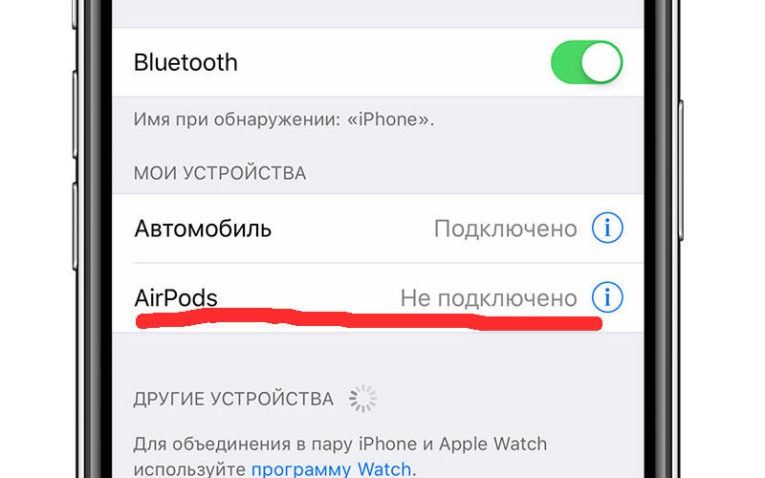


 Лучшие беспроводные наушники TWS на 2021 год. Какие беспроводные наушники лучше, чем AirPods Pro?
Лучшие беспроводные наушники TWS на 2021 год. Какие беспроводные наушники лучше, чем AirPods Pro? 10 популярных беспроводных TWS-наушников с хорошими отзывами с Aliexpress
10 популярных беспроводных TWS-наушников с хорошими отзывами с Aliexpress Как подключить беспроводные Bluetooth наушники к телефону Cамсунг
Как подключить беспроводные Bluetooth наушники к телефону Cамсунг Лучшие бюджетные беспроводные наушники 2020 года
Лучшие бюджетные беспроводные наушники 2020 года